Почему не обновляется iOS: Возможные причины
Проблема с памятью, интернетом, прошивка и другое
- Отсутствие свободной памяти
- Проблемы с интернетом
- Проблема связи с серверами Apple
- Неверная версия обновления (прошивка)
- Из-за чего еще не загружается обновление iOS и что делать?
- Обновление iOS через iTunes
Ваш iPhone вдруг перестал автоматически обновлять iOS? Это может привести к нарушению функционирования устройства, поэтому не стоит затягивать с решением данной проблемы. В этой инструкции рассмотрим, почему не обновляется iOS, и какие меры можно предпринять для исправления этой ситуации.
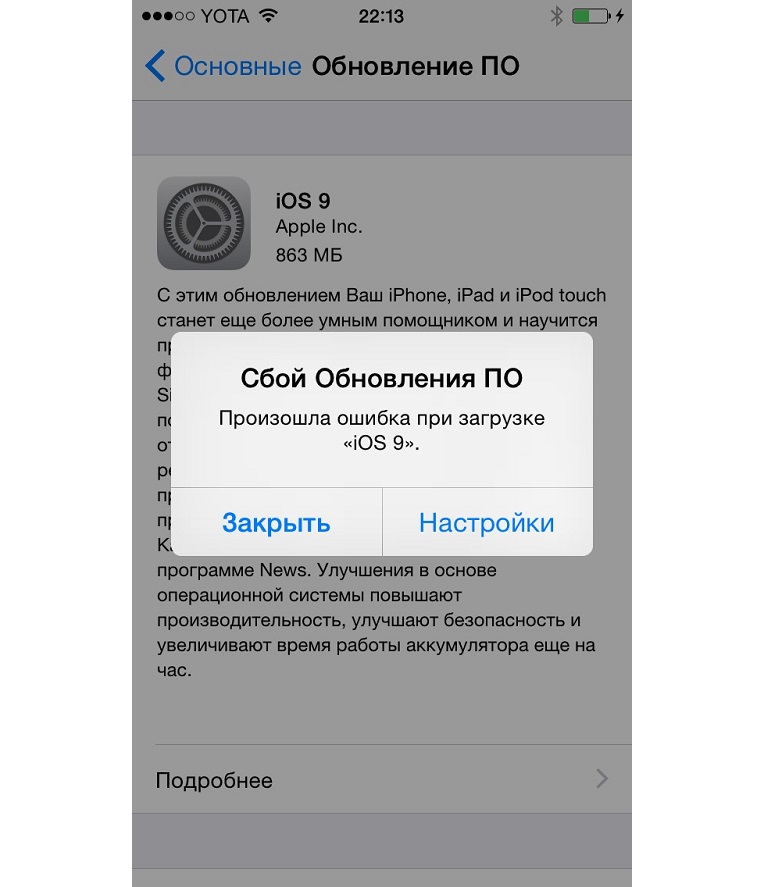 Рис. №1. Ошибка обновления iOS – распространенная проблема на устройствах Apple
Рис. №1. Ошибка обновления iOS – распространенная проблема на устройствах Apple
1. Отсутствие свободной памяти
Если память iPhone обладает недостаточным количеством свободного места для загрузки обновления, то оно не будет начато, а на экране появится предупреждающее сообщение. При этом начнется удаление кэшированных данных (ненужной информации) для освобождения памяти.
Если освободившегося места будет достаточно для скачивания обновления, то устройство запустит этот процесс.
В противном случае придется освободить место на телефоне вручную:
- Откройте в смартфоне «Настройки»;
- Далее выберите категорию «Основные»;
- Зайдите в раздел «Хранилище iPhone».
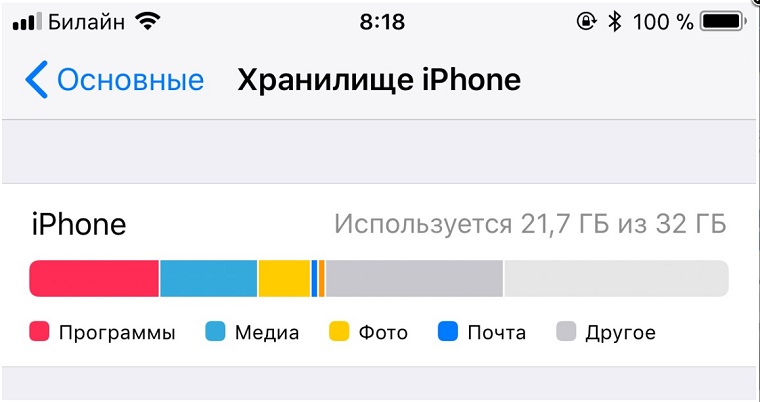 Рис. №2. Хранилище информации в iPhone
Рис. №2. Хранилище информации в iPhone
Первоочередное внимание уделите крупноразмерным играм и приложениям, которые постоянно скачивают собственные обновления и понемногу увеличиваются в размере. Удалите их с устройства, если вы пользуетесь ими не слишком часто и они вам не сильно нужны.
Также желательно отключить функцию автоматического скачивания обновлений в настройках под названием «iTunes Store и App Store».
2. Проблемы с интернетом
Обновление iOS будет скачиваться только при наличии подключения устройства к сети Wi-Fi. Поэтому убедитесь, что у вас есть возможность подключения к беспроводной сети. Проверяется это в настройках устройства в разделе «Беспроводное соединение».
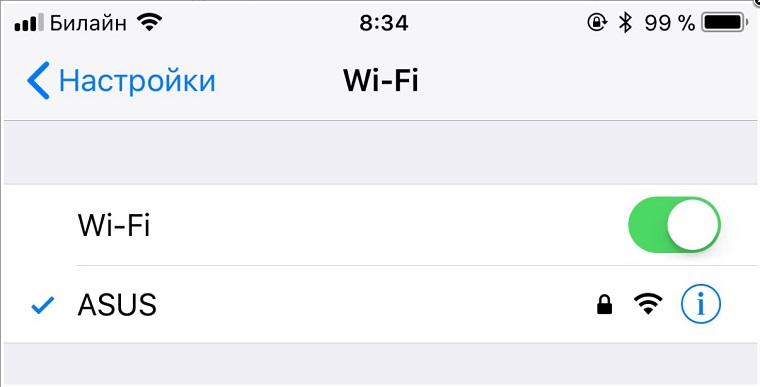 Рис. №3. Устройство подключено к сети «ASUS» и интернет работает стабильно
Рис. №3. Устройство подключено к сети «ASUS» и интернет работает стабильно
Если же подключиться к сети Wi-Fi нельзя по каким-либо причинам, подсоедините телефон к компьютеру и включите интернет 3G или 4G. Компьютер должен подсоединиться к сети смартфона и через iTunes система iOS обновится.
3. Проблема связи с серверами Apple
Некорректная связь с сервисами Apple или ее полное отсутствие также может стать причиной блокировки обновления системы iOS. Наиболее часто это происходит в начальные дни или часы после выхода нового обновления. У некоторых пользователей оно скачивается крайне медленно даже при подключении к высокоскоростной сети, а может и вовсе остановиться и больше не грузиться.
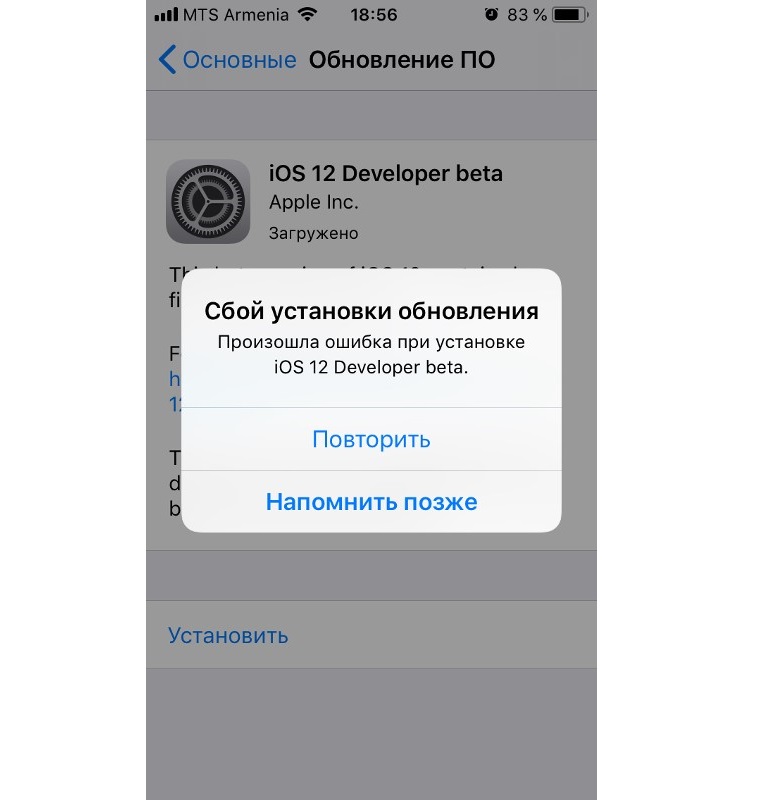 Рис. №4. Ошибка подключения к сервисам Apple при скачивании обновления iOS
Рис. №4. Ошибка подключения к сервисам Apple при скачивании обновления iOS
В этом нет ничего страшного и необычного. Лучшее решение в данном случае – попробовать скачать обновление через несколько дней, когда нагрузка на сервера спадет.
4. Неверная версия обновления (прошивка)
Если при попытке загрузить обновление iOS появляется сообщение об ошибке, то причиной этому может служить некорректная существующая прошивка телефона. Попробуйте удалить ее и скачать новое обновление уже на очищенное устройство.
Для этого проделайте следующие действия:
- Зайдите в меню «Настройки»;
- Перейдите в раздел «Основные»;
- Откройте «Хранилище iPhone»;
- Выберите необходимую для удаления версию iOS;
- Удалите ненужное обновление с телефона.
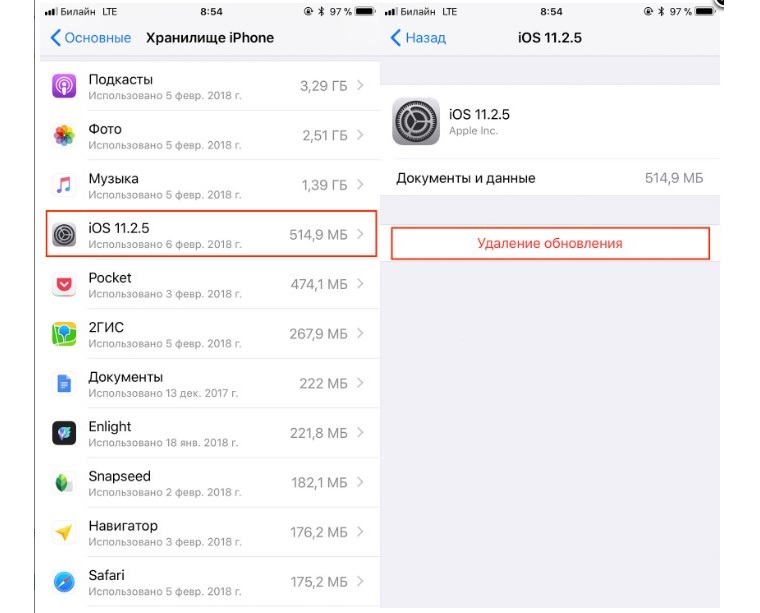 Рис. №5. Удаление существующего обновления с устройства Apple
Рис. №5. Удаление существующего обновления с устройства Apple
5. Из-за чего еще не загружается обновление iOS и что делать?
Также среди возможных причин неполадок можно выделить несовместимость загружаемых данных с устройством. Проверьте перед скачиванием, подходит ли данная версия iOS (например, 9 или 12) на ваш Айфон. Так, известно, что iOS 11 не подходит для iPhone ниже 5 модели. Если в списке доступных устройств вашего смартфона нет, то обновление никогда не будет корректно скачано и установлено на него.
Иногда обновление не скачивается просто из-за торможения устройства. Выполните его перезагрузку, нажав на кнопку питания (а в случае с iPhone 10, дополнительно удерживайте кнопку регулировки уровня звука, находящуюся сбоку), и попробуйте произвести загрузку информации заново.
6. Обновление iOS через iTunes
Ранее мы уже сказали, что в качестве альтернативного варианта можно загрузить обновление iOS на телефон через программу iTunes.
Для этого первым делом подсоедините мобильное устройство к компьютеру посредством Lightning-кабеля. Если доступно скачивание новой iOS, то на экране высветится соответствующее сообщение.
Примечание! При скачивании через iTunes начнется загрузка всей системы, а не только недостающих обновлений, поэтому размер данных может исчисляться гигабайтами – учитывайте это, если мобильный трафик на вашем iPhone ограничен.
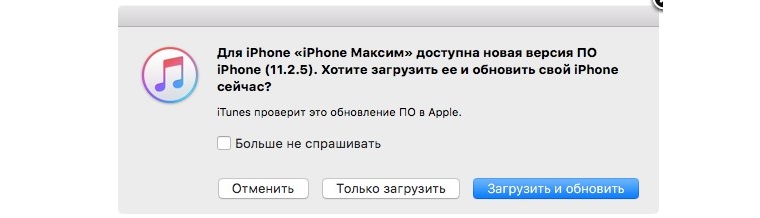 Рис. №6. Сообщение о доступной новой версии iOS при подключении к программе iTunes
Рис. №6. Сообщение о доступной новой версии iOS при подключении к программе iTunes
Также выполнить обновление можно будет и в ручном режиме. Для этого просто нажмите соответствующую кнопку на телефоне. Выбирая команду «Обновить», вы загрузите лишь дополнения к существующей версии iOS, а при нажатии на кнопку «Восстановить» начнется загрузка целой системы с нуля. Рекомендуется выбирать именно первый вариант загрузки
















